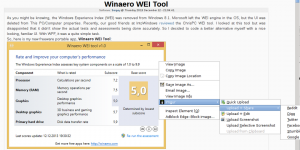Отключить аппаратное ускорение в Firefox Quantum
В этой статье мы узнаем, как отключить аппаратное ускорение в вашем браузере Firefox. По умолчанию он включен, но может вызвать проблемы, если вы используете старое оборудование, которое не поддерживает ускорение графического процессора. Это также может быть полезно, если вам нужно протестировать какую-либо функцию на веб-сайте.
Рекламное объявление
Как вы, возможно, уже знаете, Firefox 57 и выше - это огромная переработка браузера с точки зрения производительности, пользовательского интерфейса и дополнений. Он поставляется с новым пользовательским интерфейсом, известным как «Photon». В браузере реализован новый движок Quantum. Это был трудный шаг для разработчиков, потому что в этом выпуске браузер полностью отказался от поддержки надстроек на основе XUL. Все классические надстройки устарели и несовместимы, и лишь некоторые из них перешли на новый API WebExtensions. Некоторые из устаревших надстроек имеют современные замены или альтернативы. К сожалению, существует масса полезных дополнений, не имеющих современных аналогов.
Механизм Quantum предназначен для параллельного рендеринга и обработки страниц. Он построен с многопроцессорной архитектурой для обработки CSS и HTML, что делает его более надежным и быстрым.
Если вы столкнулись с заметной медленной отрисовкой веб-страницы или проблемами с видео в формате Flash или HTML5, вы можете попробовать отключить аппаратное ускорение. Текущий драйвер видеоадаптера может иметь проблемы с совместимостью, или адаптер дисплея может не поддерживать правильный профиль ускорения, поэтому он снижает производительность, а не улучшает ее.
Чтобы отключить аппаратное ускорение в Firefox Quantum, сделайте следующее.
- Запустите браузер Firefox.
- Нажмите кнопку меню гамбургера (последняя кнопка справа на панели инструментов).

- Появится главное меню. Нажмите на Параметры.

- В разделе «Общие» прокрутите вниз на правой панели, пока не увидите строку «Производительность».
- Снимите флажок Используйте рекомендуемые настройки производительности.
- Снимите флажок По возможности использовать аппаратное ускорение.

Вы сделали. Аппаратное ускорение в Firefox отключено.
Примечание. В этом же разделе вы найдете еще одну полезную опцию. Это называется Лимит обработки контента. Используя его, вы можете управлять поведением многопроцессорного движка (e10s) в браузере. Увеличивая количество процессов, вы можете ускорить работу браузера, когда дело касается большого количества открытых вкладок. Однако из-за этого он потребляет много памяти.
Вот и все.